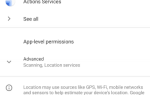Сервисы Google Play установлены на всех смартфонах по умолчанию и обеспечивают поддержку и обновления для всех сторонних приложений, установленных на мобильном телефоне. Совсем недавно многие пользователи сообщали, что сервис расходует огромное количество времени работы от батареи на своих телефонах. Сервисы Google Play являются важной функцией телефона, поэтому их нельзя отключить даже в фоновом режиме. Тем не менее, он адаптирован и оптимизирован, чтобы потреблять очень мало времени автономной работы, поэтому довольно редко он может потреблять много времени автономной работы.
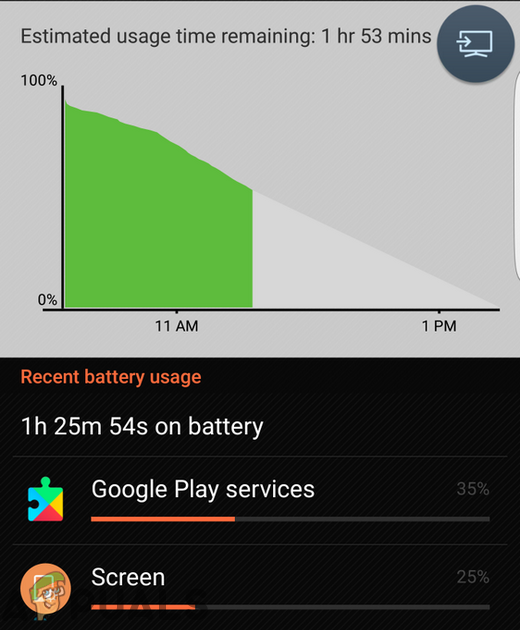 Высокое потребление батареи сервисами Google Play
Высокое потребление батареи сервисами Google Play
Что заставляет сервис Google Play расходовать много батареи?
Получив множество отчетов от нескольких пользователей, мы решили исследовать проблему и разработали набор решений, которые решили проблему для большинства наших пользователей. Также мы рассмотрели причины, по которым приложение вынуждено потреблять много времени автономной работы, и перечислили их ниже.
- Сторонние приложения: Всем сторонним приложениям требуются разрешения на использование определенных функций телефона, таких как микрофон, память, камера и т. Д. Доступ к ним осуществляется через Сервисы Google Play. Поэтому, если приложение вызывает повышенное использование ресурсов в фоновом режиме, оно может отображаться при использовании Google Play Services.
- Обновления: Для некоторых пользователей приложение начало расходовать много ресурсов батареи только после того, как оно было обновлено. Таким образом, возможно, что обновление приложения не было установлено должным образом или в нем отсутствовали некоторые файлы, из-за которых было увеличено использование батареи.
- Устаревшее программное обеспечение: Так как Google Play Services является системной службой, она обновляется и улучшается при каждом обновлении системы. Если используемая версия Android устарела, это означает, что приложение Google Play Services также устарело. Поэтому рекомендуется обновить Android до последней версии, поддерживаемой вашим устройством, чтобы получить максимальную отдачу от работы с точки зрения производительности.
- Несколько учетных записей: Службы Google Play требуют, чтобы пользователи вошли в свою учетную запись Google, чтобы они могли использовать эту службу. Приложение непрерывно синхронизирует уведомления, электронные письма, обновления и т. Д. Для этой учетной записи, и если вы вошли в несколько учетных записей в сервис Play, то приложение должно синхронизировать все для нескольких учетных записей, что приводит к увеличению потребления батареи.
- Ошибки синхронизации: Если служба Google Play сталкивается с ошибками синхронизации при попытке синхронизации определенных данных для вашей учетной записи, она может продолжить попытки, даже если произойдет сбой, из-за которого может быть вызвано повышенное использование ресурсов. Поэтому вам нужно убедиться, что интернет подключен правильно, по крайней мере, один раз в неделю.
- Стороннее программное обеспечение безопасности: Безопасность в операционной системе Android довольно хорошая, и если вы не загрузите что-нибудь из хитрых магазинов приложений или не откроете вредоносную ссылку, у вас не возникнет никаких проблем с безопасностью на Android. Однако, если вы установили стороннее программное обеспечение, оно будет непрерывно сканировать ваше устройство на наличие вредоносных файлов, используя ресурсы системы, что приведет к увеличению использования батареи.
- Убийца сторонних приложений: В магазине Play Store есть много «App Killers», которые утверждают, что они ограничивают фоновые процессы. Однако все, что они делают, — это отключают определенный процесс, который иногда может привести к его повторному запуску. Этот процесс может привести к разрядке батареи из-за увеличения использования ресурсов этим процессом при запуске.
Теперь, когда у вас есть общее представление о природе проблемы, мы будем двигаться вперед к ее решению. Убедитесь, что реализовали их в определенном порядке, в котором они предоставляются, чтобы избежать любых конфликтов.
Решение 1. Обновление программного обеспечения устройства
Важные характеристики и исправления ошибок представлены в новых обновлениях операционной системы Android. Поэтому на этом этапе мы будем обновлять программное обеспечение устройства. Для этого:
- Тащить, тянуть вниз панель уведомлений и нажмите на «системаВариант.
 Перетаскивание панели уведомлений и нажатие на значок «Настройки»
Перетаскивание панели уведомлений и нажатие на значок «Настройки» - Прокрутите вниз и выберите «Около ТелефонВариант.
- Нажмите на «Программного обеспеченияВариант, а затем на «Проверьте за ОбновленияВариант.
 Нажав на опцию обновления программного обеспечения
Нажав на опцию обновления программного обеспечения - Нажмите на «Скачать Обновления Вручную»И дождитесь окончания процесса загрузки.
 Нажав на опцию обновления программного обеспечения
Нажав на опцию обновления программного обеспечения - Телефон предложит вам варианты устанавливать сейчас или позже нажмите на «устанавливать СейчасВариант.
 Нажав на кнопку «Установить сейчас»
Нажав на кнопку «Установить сейчас» - Телефон теперь будет запустить снова автоматически и Обновить будет установлен.
- Проверьте чтобы увидеть, сохраняется ли проблема после обновления.
Решение 2: Запуск в безопасном режиме
Когда телефон запускается в безопасном режиме, все сторонние приложения не могут быть запущены. Таким образом, если проблема возникла у стороннего приложения, это будет выявлено в ходе этого процесса. Для этого:
- Нажмите и держать Мощность нажмите и нажмите на «Мощность Выкл. »
 Нажав на выключение питания
Нажав на выключение питания - Нажмите и удерживайтемощностьКнопку до производителя логотип появляется.
- Когда появляется логотип Нажмите а также держать «Убавить звук» и отпустите кнопку, когда появится логотип Android.
 Распределение кнопок на большинстве устройств
Распределение кнопок на большинстве устройств - Телефон будет загружен в безопасном режиме с надписью «Безопасный РежимБудет видно на ниже оставил боковая сторона экрана.
 Безопасный режим написан в левом нижнем углу экрана
Безопасный режим написан в левом нижнем углу экрана - Проверьте чтобы увидеть, если вопрос сохраняется в безопасном режиме, если Сервисы Google Play больше не потребляют много батареи, это означает, что проблема вызванный по в третьих вечеринка приложение.
- Нажмите а также держать в третьих—вечеринка приложение и выберите «УдалитьКнопка
 Длительное нажатие на приложение и выбор «Удалить» из списка
Длительное нажатие на приложение и выбор «Удалить» из списка - Проверьте чтобы выяснить, исчезла ли проблема после удаления приложения, если проблема сохраняется, удалите другие приложения, пока проблема не исчезнет.
Решение 3. Удаление обновлений служб Google Play
Если проблема возникла после того, как телефон или служба Google Play были обновлены, возможно, приложение Google Play было установлено неправильно или некоторые файлы пропали в процессе. Чтобы решить это:
- Тащить, тянуть вниз панель уведомлений и нажмите на «настройки» значок.
 Перетаскивание панели уведомлений и нажатие на значок «Настройки»
Перетаскивание панели уведомлений и нажатие на значок «Настройки» - В настройках нажмите «заявкаВариант, а затем на «Google Играть СервисыВариант.
 Нажав на опцию приложений в настройках
Нажав на опцию приложений в настройках - Нажмите на «меню»В правом верхнем углу, а затем нажмите на«деинсталляция обновленияВариант.
 Нажмите на кнопку «Удалить обновления», а затем на кнопку «ОК».
Нажмите на кнопку «Удалить обновления», а затем на кнопку «ОК». - Проверьте чтобы увидеть, если проблема не устранена.
Решение 4. Отключение датчиков тела
В настоящее время на смартфонах установлено много датчиков, которые в некоторых случаях могут быть очень полезны. Однако более широкое использование датчиков тела из приложения Google Play Services может привести к значительному разряду батареи. Поэтому на этом этапе мы будем отключать разрешение для приложения для этого:
- Тащить, тянуть вниз панель уведомлений и нажмите на «настройки» значок.
 Перетаскивание панели уведомлений и нажатие на значок «Настройки»
Перетаскивание панели уведомлений и нажатие на значок «Настройки» - Нажмите на «ПриложенияВариант, а затем на «Google Play ServicesВариант.
 Нажав на опцию приложений в настройках
Нажав на опцию приложений в настройках - Нажмите на «права доступаВариант, а затем на «тело датчиковПереключиться на запрещать разрешение на их использование.
 Нажав на опцию разрешений, а затем отключив переключатель датчика тела
Нажав на опцию разрешений, а затем отключив переключатель датчика тела - Теперь проверьте, сохраняется ли проблема.
Примечание. Рекомендуется не использовать несколько учетных записей или сторонние программы обеспечения безопасности или приложения-убийцы. Если проблема не устранена после этого, попробуйте связаться со службой поддержки вашего мобильного устройства.

 Перетаскивание панели уведомлений и нажатие на значок «Настройки»
Перетаскивание панели уведомлений и нажатие на значок «Настройки»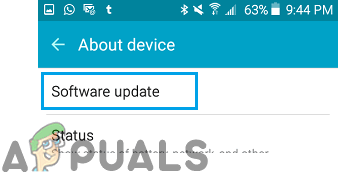 Нажав на опцию обновления программного обеспечения
Нажав на опцию обновления программного обеспечения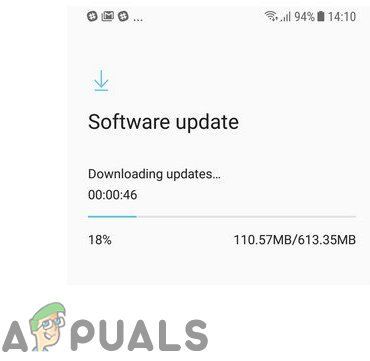 Нажав на опцию обновления программного обеспечения
Нажав на опцию обновления программного обеспечения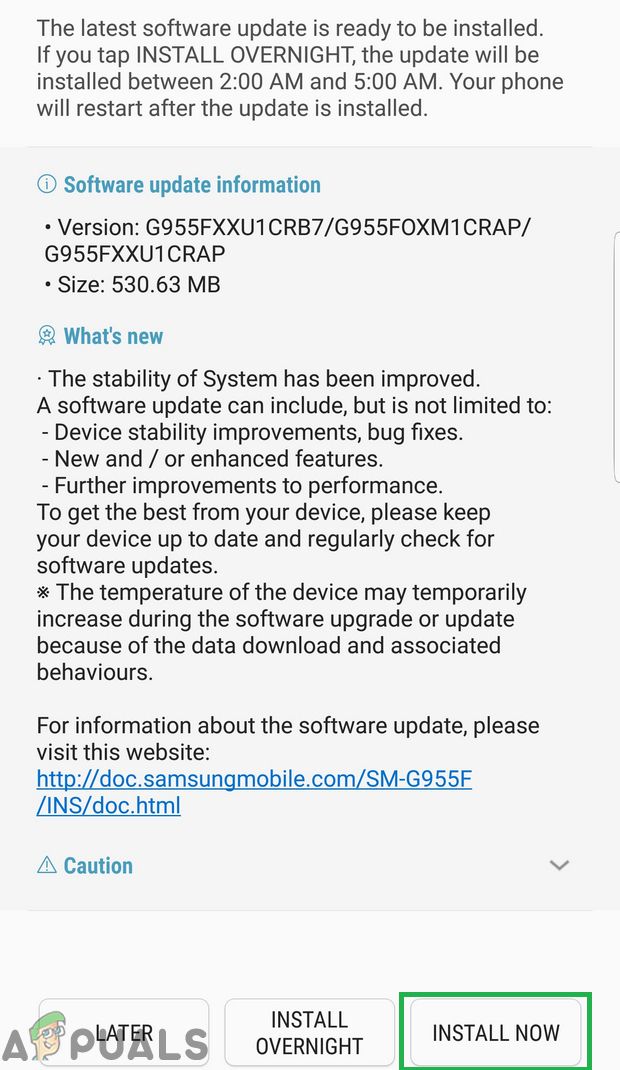 Нажав на кнопку «Установить сейчас»
Нажав на кнопку «Установить сейчас» Нажав на выключение питания
Нажав на выключение питания Распределение кнопок на большинстве устройств
Распределение кнопок на большинстве устройств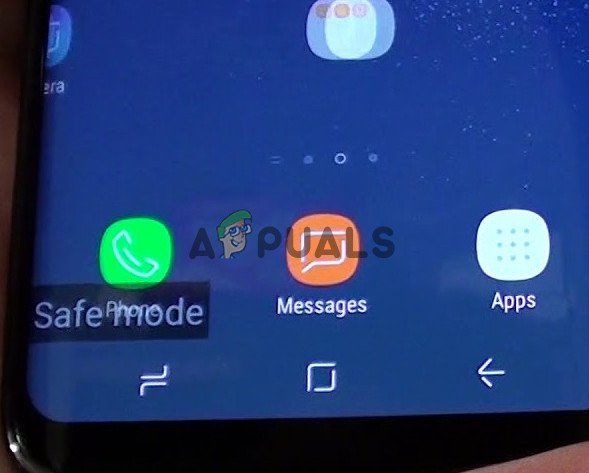 Безопасный режим написан в левом нижнем углу экрана
Безопасный режим написан в левом нижнем углу экрана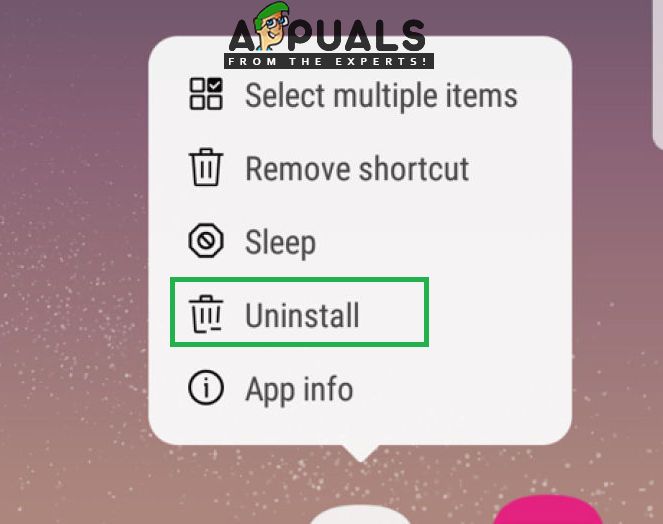 Длительное нажатие на приложение и выбор «Удалить» из списка
Длительное нажатие на приложение и выбор «Удалить» из списка Нажав на опцию приложений в настройках
Нажав на опцию приложений в настройках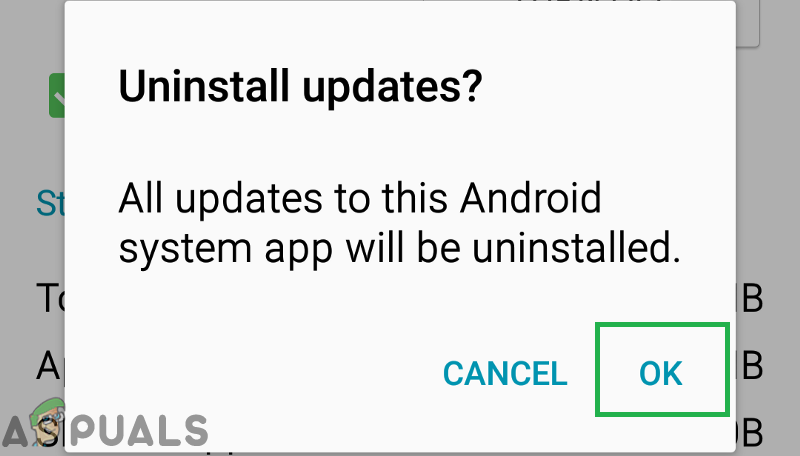 Нажмите на кнопку «Удалить обновления», а затем на кнопку «ОК».
Нажмите на кнопку «Удалить обновления», а затем на кнопку «ОК».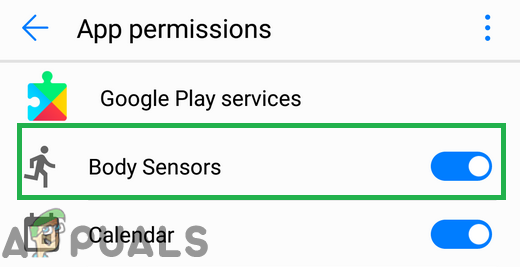 Нажав на опцию разрешений, а затем отключив переключатель датчика тела
Нажав на опцию разрешений, а затем отключив переключатель датчика тела